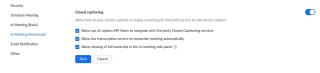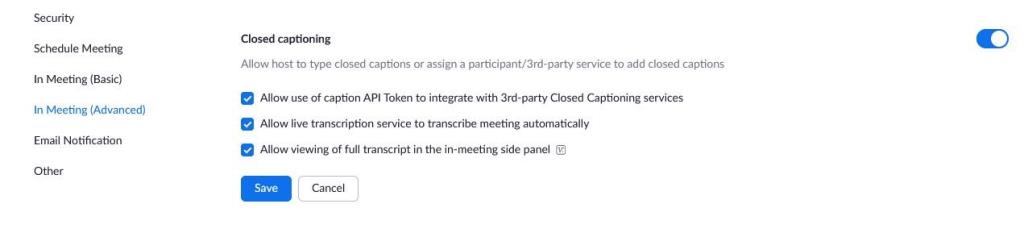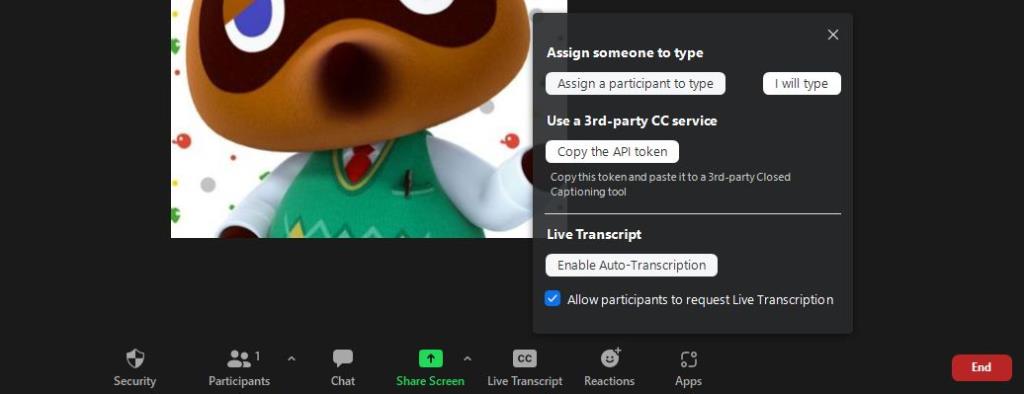Jika Anda menyelenggarakan panggilan video untuk bekerja atau bersenang-senang, Anda tidak boleh melupakan aksesibilitas. Salah satu cara Anda dapat membantu adalah dengan menggunakan teks yang dibuat secara otomatis oleh Zoom. Artinya, orang tidak harus bergantung pada audio untuk memahami apa yang sedang terjadi, mereka juga dapat membaca keterangannya.
Fitur ini dulunya hanya untuk pengguna Zoom berbayar, tetapi perusahaan membuatnya tersedia untuk semua orang pada Oktober 2021.
Kami akan menjelaskan cara mengaktifkan teks otomatis Zoom untuk akun dan rapat Anda.
Langkah 1: Aktifkan Teks Tertutup di Akun Zoom Anda
Sebelum Anda dapat mengaktifkan teks yang dibuat secara otomatis dalam rapat Anda, Anda harus mengaktifkan teks tertutup di tingkat akun Anda. Berikut caranya:
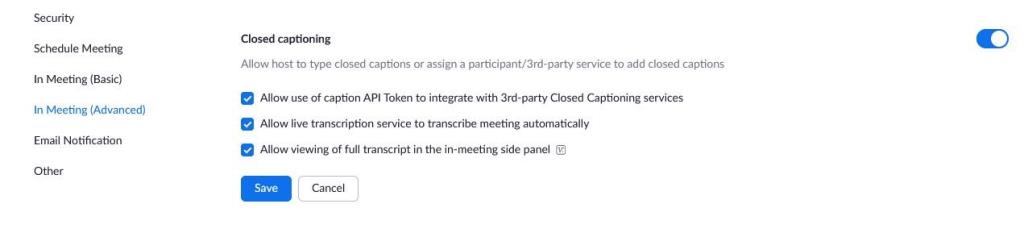
- Buka pengaturan Zoom Anda ( Akun Saya > Pengaturan ).
- Di tab Rapat , klik Dalam Rapat (Lanjutan) di bilah sisi kiri.
- Geser untuk mengaktifkan Teks tertutup .
- Klik Aktifkan .
- Centang Izinkan layanan transkripsi langsung untuk menyalin rapat secara otomatis .
- Klik Simpan .
Jika Anda menggunakan akun perusahaan atau tim, Anda mungkin perlu meminta administrator untuk mengaktifkan setelan ini untuk Anda.
Langkah 2: Aktifkan Teks Otomatis di Panggilan Zoom Anda
Anda sekarang dapat mengaktifkan teks yang dibuat secara otomatis di panggilan Zoom Anda. Untuk melakukan ini, sekali dalam panggilan:
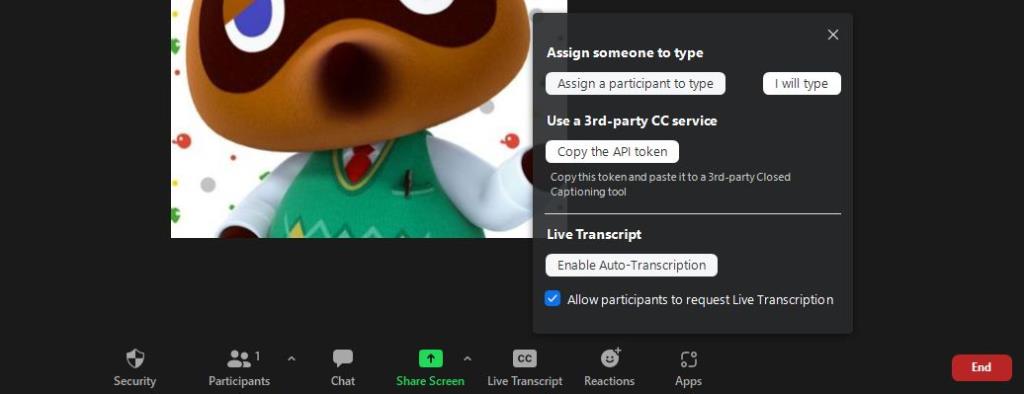
- Klik Transkrip Langsung dari menu bawah.
- Klik Aktifkan Transkripsi Otomatis . Teks akan segera dimulai dalam panggilan.
- Untuk menonaktifkan, ulangi langkah-langkah ini tetapi pilih Nonaktifkan Transkripsi Otomatis .
Pada menu tersebut, Anda juga akan melihat opsi Izinkan peserta untuk meminta Transkripsi Langsung . Tetap centang ini jika Anda ingin orang-orang dalam rapat memiliki kemampuan untuk meminta Anda secara anonim untuk mengaktifkan teks otomatis.
Terkait: Cara Menyelenggarakan Zoom Meeting di Desktop, Web, dan Seluler
Saat ini, teks yang dibuat secara otomatis hanya tersedia dalam bahasa Inggris, tetapi Zoom mengatakan ingin memperluasnya ke bahasa lain di masa mendatang.
Pastikan Rapat Zoom Anda Berfungsi untuk Semua Orang
Subtitle yang dibuat secara otomatis adalah salah satu fitur Zoom terbaik yang tidak boleh Anda abaikan, terutama karena gratis untuk digunakan. Ini akan memastikan semua orang dalam rapat Anda tetap pada halaman yang sama dan tidak memerlukan usaha dari Anda. Ini tidak masuk akal!